
4
FR
Table des matières
Préparatifs
Fonctionnalités de l’imprimante ..................... 5
Déballage de l’imprimante ............................. 7
Identification des composants ........................ 8
Utilisation du crayon optique et du panneau
de commande ........................................ 11
Ouverture du panneau de commande .......... 11
Utilisation du crayon optique ...................... 12
Configuration
1 Raccordement de l’imprimante............... 14
Insertion d’un “Memory Stick” ou d’une
carte PC ..................................................... 14
Raccordement au téléviseur (facultatif) ........ 15
Raccordement du cordon d’alimentation ..... 16
Raccordement à un ordinateur (facultatif) .... 16
2 Préparation du kit d’impression.............. 18
3 Chargement de la cartouche
d’impression .......................................... 19
4 Insertion du papier d’impression ............ 21
Opérations d’impression de base
Impression de l’image sélectionnée .............. 23
Impression de toutes les images ou des
images DPOF en une seule fois .............. 27
Opérations d’impression
avancée
Ajout d’effets à une image ........................... 29
Fonctions du menu Effect ............................ 29
Modification de la taille et de la position
d’une image ............................................... 31
Réglage des images .................................... 32
Ajout d’un filtre spécial à une image ........... 34
Ajout de dessins, vignettes ou
caractères (Tool) .................................... 36
Fonctions du sous-menu Tool ...................... 36
Dessiner des lignes à main levée (
) ........ 38
Collage de vignettes (
) ........................... 40
Saisie de caractères (
) ........................... 42
Création d’impressions diverses (CREATIVE
PRINT) .................................................... 45
Fonctions du menu Creative Print ................ 45
Création d’une carte ................................... 47
Création d’un calendrier.............................. 51
Création d’une impression en plusieurs
portions ...................................................... 53
Création d’un autocollant ........................... 55
Création d’une impression d’index .............. 57
Configuration de l’imprimante (MENU) ........ 59
Fonctions du Menu ..................................... 59
Modification des préférences de l’imprimante
(Set Up) ...................................................... 60
Réglage de la sortie vidéo et du contraste de
l’écran LCD ................................................. 63
Affichage d’un diaporama ............................ 64
Suppression d’images ................................... 65
Impression depuis votre
ordinateur
Utilisation de l’imprimante sous Windows ... 67
Configuration du système ........................... 67
Installation du logiciel ................................. 68
Utilisation du logiciel de lecture .................. 77
Impression à partir d’une application........... 78
Utilisation de l’imprimante avec un Macintosh
81
Configuration du système ........................... 81
Installation du pilote d’imprimante .............. 81
Impression à partir d’une application........... 83
Informations complémentaires
Précautions ................................................... 85
A propos du “Memory Stick” et de la
carte PC ................................................. 87
A propos du “Memory Stick” ...................... 87
Pour protéger les images d’un
“Memory Stick” .......................................... 87
Remarques sur l’utilisation .......................... 88
Guide de dépannage .................................... 89
Bourrage de papier ..................................... 91
Spécifications ............................................... 92
Index ............................................................ 93




















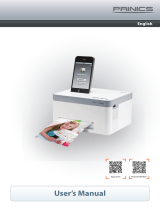 Prinics BP-100 Bolle Photo Le manuel du propriétaire
Prinics BP-100 Bolle Photo Le manuel du propriétaire